Применить к
Сведения о модуле Smartsheet
Триггеры Smartsheet
После настройки интеграции со Smartsheet вы можете выбрать события в таблице, которые будут запускать рабочий процесс Bridge.
Sheet ID (Идентификатор таблицы)
Это идентификатор или название таблицы, события в которой должны запускать рабочий процесс. Если вы введёте название таблицы, при сохранении конфигурации оно будет заменено на её идентификатор. Идентификатор таблицы можно узнать, выбрав Файл > Свойства.
Чтобы вы могли использовать название таблицы вместо её идентификатора, название должно быть уникальным.
Event Type (Тип события)
Это тип события, которое будет запускать рабочий процесс.
В этом модуле поддерживаются следующие события:
- When Rows Are Created (Когда создаются строки);
- When Rows Are Changed (Когда строки изменены);
- When Rows Are Deleted (Когда строки удалены);
- When Column Are Added (Когда добавляются столбцы);
- When Columns Are Deleted (Когда столбцы удалены);
- When Column Properties Are Changed (При изменении свойств столбцов);
Это относится к имени столбца. - When Column Values are Changed (При изменении значений столбцов);
- When Comments Are Added (При добавлении комментариев);
- When Attachments Are Added (При добавлении вложений).
Column Name or ID (Имя или идентификатор столбца)
Это идентификатор или имя столбца, который должен запускать рабочий процесс. Если вы введёте имя столбца, при сохранении конфигурации оно будет заменено на его идентификатор.
Select Workflow (Выбор рабочего процесса)
Имя рабочего процесса, который будет запущен.
Workflow Runtime Data (Данные среды выполнения рабочего процесса)
При сохранении триггера в Smartsheet регистрируется веб-перехватчик. Каждое рабочее пространство регистрирует один веб-перехватчик, а внутри рабочего пространства все входящие события фильтруются на основе различных определённых триггеров.
Входящие события веб-перехватчиков Smartsheet будут передаваться в среду выполнения рабочего процесса. Вы можете создать ссылку на неё в рабочих процессах, набрав {{runtime}}. Объект события будет содержать идентификатор таблицы, в которую были внесены изменения (если обновление произошло благодаря интеграции со Smartsheet), и сведения о событии, которое запустило рабочий процесс.
Пример среды выполнения
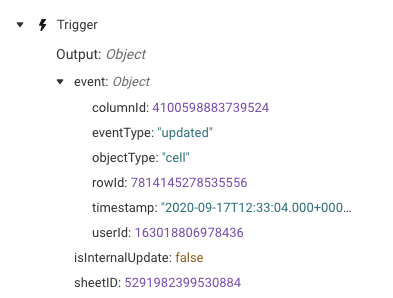
Событие будет отличаться для каждого типа события веб-перехватчика.
- Поле ID будет ссылаться на тип объекта (в приведённом выше примере это ячейка; см. параметр objectType).
- Параметр eventType будет либо создан, либо обновлён.
- Параметр objectType может иметь следующие значения: строка, столбец, комментарий, вложение и ячейка.
Более подробную информацию о возможных типах данных событий можно найти в документации API Smartsheet.
Add a Column (Добавить столбец)
Используйте этот модуль для добавления столбца в таблицу.
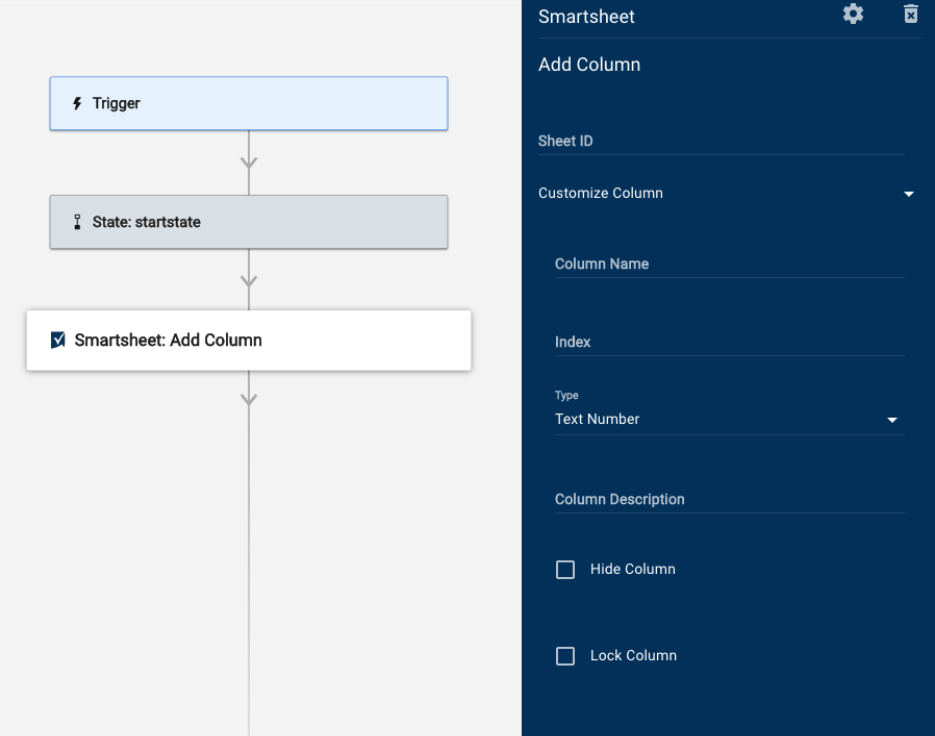
Поля модуля Add a Column
Вы можете использовать ссылки на данные во всех этих полях.
Sheet (Таблица)
Введите название или идентификатор таблицы, в которую нужно добавить столбец.
Column Name (Имя столбца)
Укажите заголовок столбца.
Position (Положение)
Введите значение, обозначающее положение столбца в таблице.
Первому столбцу таблицы соответствует значение 0.
Type (Тип)
Выберите тип столбца (например, Дата, Список контактов, Текст или число и т. д.).
- Столбцы типа "Список контактов". Укажите значения в виде массива объектов или ссылки на массив объектов. Заключите значение в квадратные скобки. Каждую пару "Ключ/значение" необходимо заключить в фигурные скобки: [{"имя": "Ольга Смирнова", "email": "olga.smirnova@smartsheet.com"}, {"name": "Алексей Иванов", "email": "aleksey.ivanov@smartsheet.com"}]
- Столбцы с раскрывающимся списком. Вы можете добавлять значения в виде массива. Для этого введите значения и нажмите клавишу Ввод, чтобы разделить их. Вы также можете представить их в следующем формате: [1, 2 "значение" , "строка значения"]. Также можно указать ссылку на массив.
Column Description (Описание столбца)
Введите текстовое описание столбца.
Hide Column (Скрыть столбец)
Выберите этот пункт, чтобы показать скрытые столбцы.
Lock Column (Заблокировать столбец)
Выберите этот пункт, чтобы показать заблокированные столбцы.
После того как Bridge обработает модуль Add a Column, в разделе runlog будет доступна следующая информация:
- Data (Данные): Array (Массив)
- Object (Объект)
- ColumnID: String
- Index (Индекс)
- Индекс или положение столбца
- Первый столбец будет иметь индекс "0"
- Primary (Основной). Возвращается только в том случае, если столбец является основным (Value = True)
- Title (Заголовок). Заголовок столбца в текстовом формате
- Type (Тип). Выбранный вариант из этих типов столбцов:
- ABSTRACT_DATETIME
- CHECKBOX
- CONTACT_LIST
- DATE
- DATETIME
- DURATION
- MULTI_CONTACT_LIST
- MULTI_PICKLIST
- PICKLIST
- PREDECESSOR
- TEXT_NUMBER
- Validation (Валидация). Указывает, была ли включена проверка для столбца
- Width (Ширина). Отображает ширину столбца в пикселях
- Version (Версия)
- Только для чтения
- Указывает уровень типа столбца
- Каждый элемент массива имеет одно из следующих значений:
- 0: TEXT_NUMBER, CONTACT_LIST или PICKLIST
- 1: MULTI_CONTACT_LIST
- 2: MULTI_PICKLIST
- Object (Объект)
Add Comment To Row (Добавить комментарий к столбцу)
Этот модуль добавляет комментарий или отвечает на существующий комментарий к строке таблицы.
Поля модуля Add Comment To Row
Sheet (Таблица)
Идентификатор или уникальное название таблицы, которую необходимо изменить
Row ID (Идентификатор строки)
Уникальный идентификатор строки, к которой будет добавлен комментарий
Reply To (Ответить на)
Идентификатор другого комментария, ответом на который будет новый комментарий
Этот параметр необязателен и будет игнорироваться, если оставить его пустым.
Message (Сообщение)
Текст, который будет добавлен в качестве нового комментария или ответа
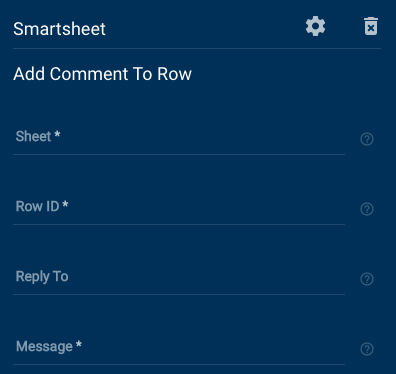
Данные, возвращаемые модулем Add Comment To Row
- Created At (Когда создано)
- Created By (Автор)
- Email (Адрес электронной почты)
- Name (Имя)
- ID (Идентификатор комментария)
- Modified At (Дата изменения)
Add Row (Добавить строку)
Используйте этот модуль для добавления строки в таблицу.
Поля модуля Add Row
- Sheet (Таблица). Идентификатор или уникальное название таблицы, которую необходимо изменить.
- Cells (Ячейки). Используйте этот раздел, чтобы сопоставить данные, добавленные в строку, со столбцами таблицы.
- Key (Ключ). Имя или идентификатор столбца.
- Value (Значение). Данные строки, которые вы хотите добавить в столбец.
- Advanced Cells (Дополнительные параметры ячеек). Используйте этот раздел, чтобы указать дополнительные условия обновления ячеек.
- Column (Столбец). Имя или идентификатор столбца.
- Type (Тип). Тип данных ячейки; значение, формула или гиперссылка.
- Value (Значение). Значение ячейки.
Это поле будет использоваться только в том случае, если в поле Type выбран параметр Value. - Formula (Формула). Формула, которую будет содержать ячейка.
Это поле используется только в том случае, если в поле Type выбран параметр Formula. - Hyperlink (Гиперссылка). Гиперссылка, которую будет содержать ячейка. Это может быть ссылка на URL-адрес, таблицу или отчёт.
Это поле используется только в том случае, если в поле Type выбран параметр Hyperlink. - Override Validation (Перезаписать проверку). Укажите, будут ли в ячейке перезаписаны проверки, установленные для столбца при установке значения. Вы можете выбрать параметр Default (По умолчанию), чтобы использовать значение, установленное в разделе Advanced Options (см. ниже).
- Advanced Options (Дополнительные параметры)
- Numeric Dates (Даты в виде числовых значений). Выберите, следует ли обрабатывать значения дат как временные метки Unix. Здесь задаются значения дат, а также формат дат в ответе. Если этот параметр не установлен, даты будут возвращаться в часовом поясе UTC в формате ISO-8601 (например, ГГГГ-ММ-ДДВЧЧ:MM:СС).
- Locked (Блокировка). Укажите, нужно ли заблокировать строку.
- Expanded (Развернуть). Укажите, нужно ли развернуть или свернуть строку.
- Override Validation (Перезаписать проверку). Укажите, нужно ли игнорировать проверку всех ячеек в строке по умолчанию. Вы также можете установить этот параметр отдельно для каждой ячейки.
- Location (Расположение). Укажите, куда именно в таблице будет добавлена строка.
- Top (Наверх). Добавление строки в верхнюю часть таблицы.
- Bottom (Вниз). Добавление строки в конец таблицы.
- Parent ID (Идентификатор родительской строки). Добавление строки в качестве дочерней по отношению к указанной строке. По умолчанию она будет добавлена как первая дочерняя строка. Если отмечен флажок Bottom, строка будет добавлена в качестве последней дочерней строки.
- Sibling ID (Идентификатор сестринской строки). Добавление строки рядом с указанной строкой. По умолчанию она будет добавлена после сестринской строки. Если установлен флажок Top, то строка будет добавлена выше сестринской строки.
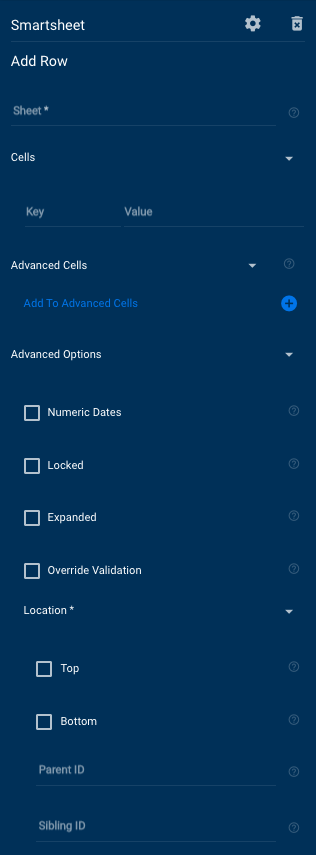
Данные, возвращаемые модулем Add Row
- Cells (Ячейки)
- Все столбцы включают следующие параметры:
- Column ID (Идентификатор столбца)
- Display Value (Отображаемое значение)
- Value (Значение)
- Все столбцы включают следующие параметры:
- Created At (Когда создано)
- Expanded (Развёрнуто)
- ID (новой строки)
- Locked (Заблокировано)
- Locked for User (Заблокировано для пользователя)
- Modified At (Дата изменения)
- Row Number (Номер строки)
- Sheet ID (Идентификатор таблицы)
Модуль Copy Rows (Копировать строки)
Модуль содержит следующие поля. Обратите внимание, что вы можете использовать ссылки на данные во всех этих полях.
- Source Sheet ID (Идентификатор исходной таблицы). Идентификатор таблицы, из которой нужно скопировать строки.
- Filter (Фильтр). Фильтр Smartsheet в исходной таблице для сопоставления.
- Target Sheet ID (Идентификатор целевой таблицы). Идентификатор таблицы, в которую нужно скопировать строки.
После того как Bridge обработает модуль Copy Rows, в разделе runlog будет доступна следующая информация:
- Data (Данные):
- destinationSheetId. Идентификатор таблицы, в которую копируется строка.
- rowMappings. Сведения о ссылках на перемещённые данные.
- State (Состояние). Эта группа параметров содержит информацию об успешном или неудачном выполнении модуля.
- Code (Код). Это код успешного выполнения / ошибки, полученный от Smartsheet.
- Message (Сообщение). Это сообщение, которое возвращается из Smartsheet (при наличии). Например, если назначаемый объект не найден, может быть возвращено сообщение "not found".
- Status (Статус). Это статус, полученный от Smartsheet. Например, если назначаемый объект был найден, будет получен статус SUCCEEDED (Успешно), а если нет, будет получена ошибка FAILED (Сбой).
Deactivate Smartsheet User (Деактивировать пользователя Smartsheet)
Этот модуль позволяет автоматизировать деактивацию пользователя в учётной записи организации. Он будет функционировать только в том случае, если его настроит системный администратор организации с планом "Корпоративный".
Поля модуля
- User (Пользователь). Укажите адрес электронной почты или идентификатор пользователя, которого нужно деактивировать.
Возвращаемые данные
- Message (Сообщение). Сообщение об успешном выполнении модуля или ошибке.
- Code (Код). 0 — успешное выполнение; 3 — частичное выполнение.
Delete Row (Удалить строку)
С помощью этого модуля можно удалить строку таблицы.
Поля модуля Delete Row
- Sheet (Таблица). Идентификатор или уникальное название таблицы, которую необходимо изменить.
- Row ID (Идентификатор строки). Уникальный идентификатор строки, которая будет удалена.
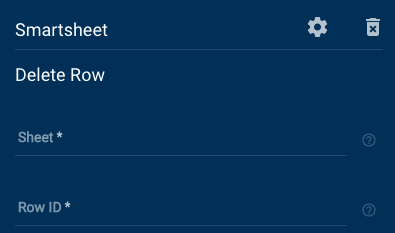
Модуль Delete Row не возвращает никаких данных.
Get Attachment (Получить вложение)
Этот модуль может получить определённое вложение из таблицы.
Поля модуля Get Attachment
- Sheet (Таблица). Идентификатор или уникальное название таблицы, которую необходимо изменить.
- Attachment ID (Идентификатор вложения). Уникальный идентификатор вложения.
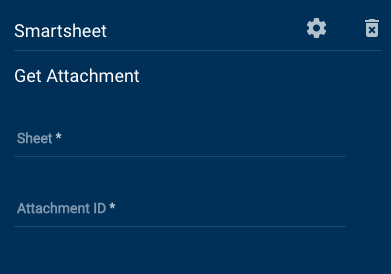 (Получить вложение)
(Получить вложение)
Данные, возвращаемые модулем Get Attachment
- Attachment Type (Тип вложения)
- Created At (Когда создано)
- Created By (Автор)
- Email (Адрес электронной почты)
- Name (Имя)
- ID (вложения)
- Mime type (MIME-типы)
- Name (Название)
- Parent ID (Идентификатор родительского объекта)
- Parent Type (Тип родительского объекта)
- Size in Kb (Размер в килобитах)
- URL
- URL Expires in Milliseconds (Срок действия URL-адреса в миллисекундах)
Get Column (Получить столбец)
Прежде чем добавлять модуль Get Column, убедитесь, что в рабочем процессе имеется модуль List Columns (Показать столбцы). Чтобы встроить логику "успех/сбой", добавьте новое состояние в одну из веток.
Поля модуля Get Column
Вы можете использовать ссылки на данные во всех этих полях.
Name
(Имя). Введите имя состояния для группы условной логики.
Sheet ID
(Идентификатор таблицы). Введите название или идентификатор таблицы, содержащей нужный столбец.
Position
(Положение). Введите значение, обозначающее положение столбца в таблице.
Первому столбцу таблицы соответствует значение 0.
Column ID
(Идентификатор столбца). Укажите идентификатор столбца, записанный в разделе runlog модуля List Column.
После того как Bridge обработает модуль Get Column, в разделе runlog будет доступна следующая информация:
- Data: Array (Массив)
- Object (Объект)
- ColumnID: String
- Index (Индекс)
- Индекс или положение столбца
- Первый столбец будет иметь индекс "0"
- Primary (Основной). Возвращается только в том случае, если столбец является основным (Value = True)
- Title (Заголовок). Заголовок столбца в текстовом формате
- Type (Тип). Выбранный вариант из этих типов столбцов:
- ABSTRACT_DATETIME
- CHECKBOX
- CONTACT_LIST
- DATE
- DATETIME
- DURATION
- MULTI_CONTACT_LIST
- MULTI_PICKLIST
- PICKLIST
- PREDECESSOR
- TEXT_NUMBER
- Validation (Валидация). Указывает, была ли включена проверка для столбца
- Width (Ширина). Отображает ширину столбца в пикселях
- Version (Версия)
- Только для чтения
- Указывает уровень типа столбца
- Каждый элемент массива имеет одно из следующих значений:
- 0: TEXT_NUMBER, CONTACT_LIST или PICKLIST
- 1: MULTI_CONTACT_LIST
- 2: MULTI_PICKLIST
- Object (Объект)
Get Comment (Получить комментарий)
Модуль позволяет получить отдельный комментарий или беседу, используя указанный идентификатор.
Поля модуля Get Comment
- Sheet (Таблица). Идентификатор или уникальное название таблицы, которую необходимо изменить.
- Comment ID (Идентификатор комментария). Уникальный идентификатор комментария. Вы также можете указать идентификатор беседы; в этом случае будет возвращён первый комментарий в беседе.
- Include Discussion (Включить беседу). Укажите, нужно ли включить в ответ беседу. Если указать идентификатор беседы, это произойдёт автоматически.
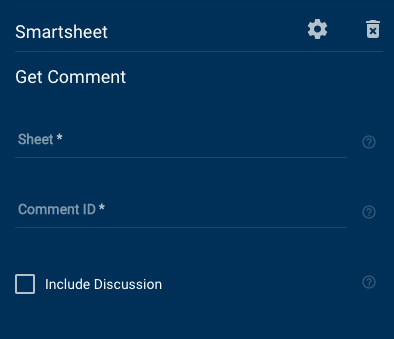
Данные, возвращаемые модулем Get Comment
- Comment (Комментарий)
- Created At (Когда создано)
- Created By (Автор)
- Email (Адрес электронной почты)
- Name (Имя)
- ID (Идентификатор)
- Modified At (Дата изменения)
- Text (Текст)
- Discussion (Беседа)
- Access level (Уровень доступа)
- Comment Count (Число комментариев)
- Comments (Комментарии)
- Created At (Когда создано)
- Created By (Автор)
- Email (Адрес электронной почты)
- Name (Имя)
- ID (Идентификатор)
- Modified At (Дата изменения)
- Text (Текст)
- Created By (Автор)
- Email (Адрес электронной почты)
- Name (Имя)
- ID (Идентификатор)
- Last Commented At (Когда создан последний комментарий)
- Last Commented User (Кем создан последний комментарий)
- Email (Адрес электронной почты)
- Name (Имя)
- Parent ID (Идентификатор родительского объекта)
- Parent Type (Тип родительского объекта)
- Title (Название)
Get Report (Получить отчёт)
Этот модуль позволяет получить данные из отчёта Smartsheet.
Поля модуля Get Report
- Report (Отчёт). Идентификатор или уникальное название отчёта, который необходимо изменить.
- Filters (Фильтры). Параметры фильтрации возвращаемых столбцов и строк.
- Page Number (Номер страницы). Используется для получения результатов с разбиением на страницы. Укажите номер страницы от 1 до номера последней доступной страницы (если указать большее число, будет возвращена последняя страница), чтобы получить подгруппу результатов. Если этот параметр не задан, то по умолчанию он будет равен 1.
- Results Per Page (Количество результатов на странице). Количество результатов, которые будут возвращены за один раз. Если этот параметр не задан, то по умолчанию он будет равен 100.
- Advanced Options (Дополнительные параметры)
- Numeric Dates (Даты в виде числовых значений). Укажите, нужно ли возвращать значения дат как число миллисекунд с эпохи UNIX (с полуночи UTC 1 января 1970 г.).
- Include Attachments (Включить вложения). Включение вложений, приложенных к таблице и к строке.
- Include Comments (Включить комментарии). Включение комментариев и бесед, имеющихся в таблице и в строке.
- Include Link In from Cell details (Включить сведения о входящей ссылке в ячейке). Включает поля "Статус", "Идентификатор строки" и "Идентификатор столбца" из сведений о входящей ссылке в ячейке.
- Include Links Out to Cells details (Включить сведения об исходящих ссылках на ячейки). Включает поля "Статус", "Идентификатор строки" и "Идентификатор столбца" из сведений об исходящих ссылках.
- Source (Источник). Добавление информации об источнике отчёта.
- Source Sheets (Исходные таблицы). Добавление информации об исходных таблицах.
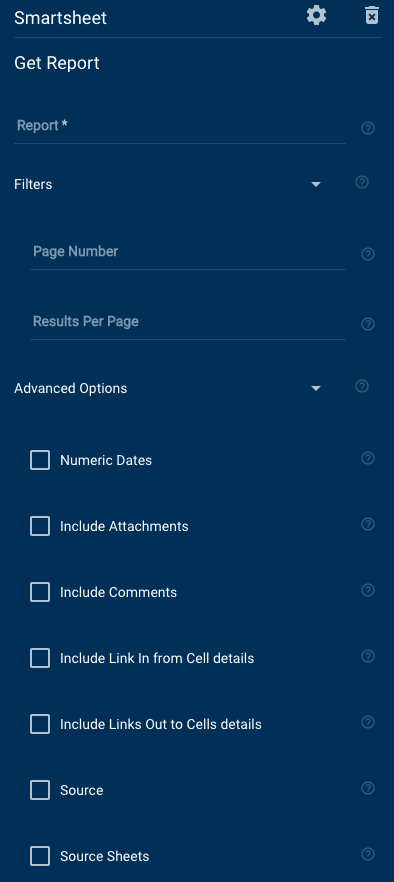
Данные, возвращаемые модулем Get Report
- Access Level (Уровень доступа)
- Cell Image Upload Enabled (Загрузка изображений в ячейках включена)
- Columns (включены все столбцы)
- Index (Индекс)
- Sheet Name Column (Столбец "Название таблицы")
- Title (Название)
- Type (Тип)
- Validation (Проверка)
- Version (Версия)
- Virtual ID (Виртуальный идентификатор)
- Width (Ширина)
- Created At (Когда создано)
- Effective Attachment Options (Допустимые виды вложений) (Evernote, Google Диск, File, Box.com, Dropbox, OneDrive, Egnyte, Link)
- Gantt Enabled (Диаграммы Ганта включены)
- ID (Идентификатор)
- Modified At (Дата изменения)
- Name (Имя)
- Permalink (Постоянная ссылка)
- Read Only (Только для чтения)
- Rows (Строки)
- Access Level (Уровень доступа)
- Cells (Ячейки; все ячейки включены)
- Name (Имя)
- Column ID (Идентификатор столбца)
- Display Value (Отображаемое значение)
- Value (Значение)
- Virtual Column ID (Виртуальный идентификатор столбца)
- Name (Имя)
- Created At (Когда создано)
- Expanded (Развёрнуто)
- ID (Идентификатор)
- Modified At (Дата изменения)
- Row Number (Номер строки)
- Sheet ID (Идентификатор таблицы)
- Sibling ID (Идентификатор сестринского объекта)
- Access Level (Уровень доступа)
- Cells (Ячейки)
- Column ID (Идентификатор столбца)
- Display Value (Отображаемое значение)
- Value (Значение)
- Virtual Column ID (Виртуальный идентификатор столбца)
- Created At (Когда создано)
- Expanded (Развёрнуто)
- ID (Идентификатор)
- Modified At (Дата изменения)
- Row Number (Номер строки)
- Sheet ID (Идентификатор таблицы)
- Sibling ID (Идентификатор сестринского объекта)
- Total Row Count (Общее количество строк)
Get Row (Получить строку)
Этот модуль позволяет получить данные из строки отчёта Smartsheet.
Поля модуля Get Row
- Sheet (Таблица). Идентификатор или уникальное название таблицы.
- Row ID (Идентификатор строки). Уникальный идентификатор строки.
- Дополнительные параметры (Advanced Options)
- Numeric Dates (Даты в виде числовых значений). Укажите, нужно ли возвращать значения дат как число миллисекунд с эпохи UNIX (с полуночи UTC 1 января 1970 г.).
- Include Attachments (Включить вложения). Включение вложений, приложенных к строке.
- Include Comments (Включить комментарии). Включение комментариев и бесед, имеющихся в строке.
- Include Columns (Включить столбцы). Включение информации обо всех столбцах таблицы.
- Include Link In from Cell details (Включить сведения о входящей ссылке в ячейке). Включает поля "Статус", "Идентификатор строки" и "Идентификатор столбца" из сведений о входящей ссылке в ячейке.
- Include Links Out to Cells details (Включить сведения об исходящих ссылках на ячейки). Включает поля "Статус", "Идентификатор строки" и "Идентификатор столбца" из сведений об исходящих ссылках.
- Include Row Permanent Link (Включить постоянную ссылку на строку). Добавление прямой ссылки на строку в приложении Smartsheet.
- Include Row Writer Information (Включить информацию о создателе строки). Добавление дополнительных сведений о создателе строки и о том, кто последний раз её изменил.
- Exclude Empty Cells (Исключить пустые ячейки). Исключение ячеек, которые никогда не содержали данных.
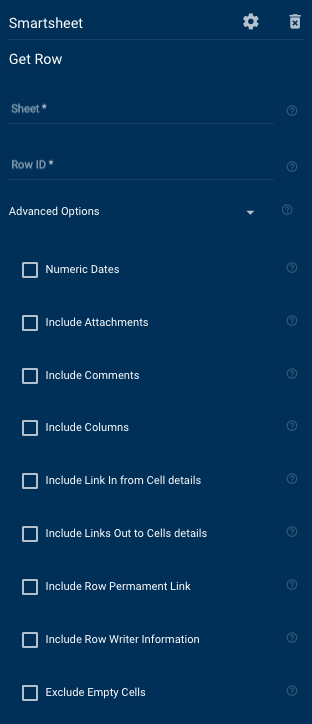
Данные, возвращаемые модулем Get Row
- Row (Строка)
- Cells (Ячейки)
- Name (Имя)
- Column ID (Идентификатор столбца)
- Display Value (Отображаемое значение)
- Value (Значение)
- Name (Имя)
- Cells (Ячейки)
- Created At (Когда создано)
- Expanded (Развёрнуто)
- ID (Идентификатор)
- Locked (Заблокировано)
- Locked for User (Заблокировано для пользователя)
- Modified At (Дата изменения)
- Row Number (Номер строки)
- Sheet ID (Идентификатор таблицы)
- Version (Версия)
Get Sheet (Получить таблицу)
Этот модуль позволяет получить информацию из всей таблицы Smartsheet.
Поля модуля Get Sheet
- Sheet (Таблица). Идентификатор или уникальное название таблицы, которую необходимо изменить.
- Filters (Фильтры).
- Columns (Столбцы). Названия или идентификаторы столбцов, которые необходимо включить в ответ. Если это значение не задано, возвращаются все столбцы. Будут возвращены данные только из выбранных столбцов.
- Row IDs (Идентификаторы строк). Идентификаторы строк, которые должны быть включены в запрос.
- Row Numbers (Номера строк). Номера строк, которые должны быть включены в запрос. Несуществующие номера строк будут игнорироваться.
- Page Number (Номер страницы). Используется для получения результатов с разбиением на страницы. Укажите номер страницы от 1 до номера последней доступной страницы (если указать большее число, будет возвращена последняя страница), чтобы получить подгруппу результатов. Если этот параметр не задан, то по умолчанию он будет равен 1.
- Results Per Page (Количество результатов на странице). Количество результатов, которые будут возвращены за один раз. Если этот параметр не задан, то по умолчанию он будет равен 100.
- Advanced Options (Дополнительные параметры)
- Numeric Dates (Даты в виде числовых значений). Укажите, нужно ли возвращать значения дат как число миллисекунд с эпохи UNIX (с полуночи UTC 1 января 1970 г.).
- Include Attachments (Включить вложения). Включение вложений, приложенных к таблице и к строке.
- Include Comments (Включить комментарии). Включение комментариев и бесед, имеющихся в таблице и в строке.
- Include Link In from Cell details (Включить сведения о входящей ссылке в ячейке). Включает поля "Статус", "Идентификатор строки" и "Идентификатор столбца" из сведений о входящей ссылке в ячейке.
- Include Links Out to Cells details (Включить сведения об исходящих ссылках на ячейки). Включает поля "Статус", "Идентификатор строки" и "Идентификатор столбца" из сведений об исходящих ссылках.
- Include Row Permanent Link (Включить постоянную ссылку на строку). Добавление прямой ссылки на строку в приложении Smartsheet.
- Include Row Writer Information (Включить информацию о создателе строки). Добавление дополнительных сведений о создателе строки и о том, кто последний раз её изменил.
- Exclude Empty Cells (Исключить пустые ячейки). Исключение ячеек, которые никогда не содержали данных.
- Owner Info (Информация о владельце). Добавление информации о владельце таблицы.
- Source (Источник). Добавление информации об источнике таблицы.
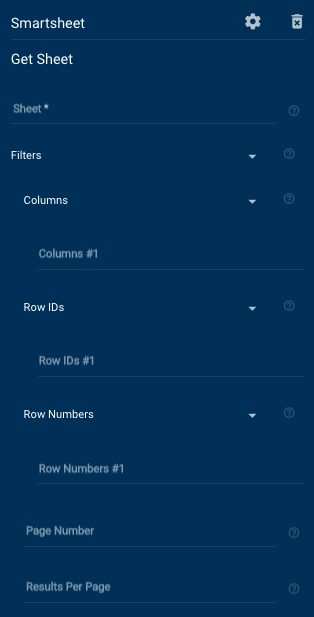
Данные, возвращаемые модулем Get Sheet
- Access Level (Уровень доступа)
- Cell Image Upload Enabled (Загрузка изображений в ячейках включена)
- Columns (Столбцы)
- ID (Идентификатор)
- Index (Индекс)
- Primary (Основной)
- Title (Название)
- Type (Тип)
- Validation (Проверка)
- Version (Версия)
- Width (Ширина)
- Created At (Когда создано)
- Dependencies Enabled (Зависимости включены)
- Effective Attachment Options (Допустимые виды вложений) (File, Box.com, Evernote, Dropdox, Egnyte, OneDrive, Google Диск)
- Gantt Enabled (Диаграммы Ганта включены)
- Has Summary Fields (Имеются поля сводки)
- ID (Идентификатор)
- Modified At (Дата изменения)
- Name (Название)
- Permalink (Постоянная ссылка)
- Resource Management Enabled (Модуль Resource Management включён)
- Rows (Строки)
- Cells (Ячейки)
- Column Name (Имя столбца)
- Column ID (Идентификатор столбца)
- Display Value (Отображаемое значение)
- Value (Значение)
- Created At (Когда создано)
- Expanded (Развёрнуто)
- ID (Идентификатор)
- Modified At (Дата изменения)
- Row Number (Номер строки)
- Total Row Count (Общее количество строк)
- User Permissions (Разрешения пользователей)
- Summary Permissions (Разрешения для сводок)
- User Settings (Параметры пользователя)
- Critical Path Enabled (Критический путь включён)
- Display Summary Tasks (Показать задачи сводки)
- Column Name (Имя столбца)
- Cells (Ячейки)
- Version (Версия)
Get Update Request (Получить запрос изменения)
Этот модуль исполняет роль развилки. Путь разветвляется в зависимости от результата. Модуль может быть обработан с тремя результатами:
- запрос изменения найден;
- запрос изменения;
- таблица не найдена.
При перетаскивании модуля в рабочий процесс необходимо присвоить ему имя.
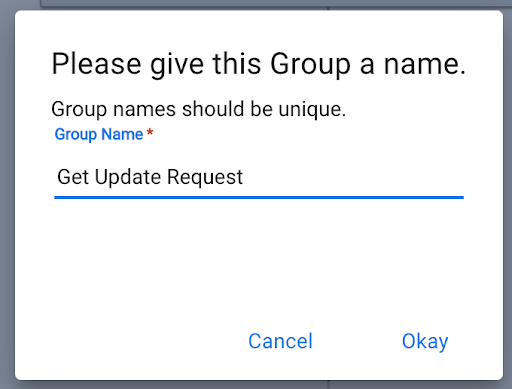
Лучше всего, чтобы имя совпадало с типом модуля.
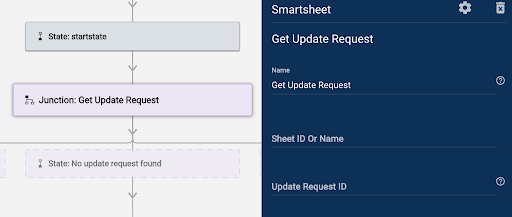
Поля модуля Get Update Request
Sheet ID or Name (Идентификатор или название таблицы)
Укажите идентификатор или название таблицы.
Update Request ID (Идентификатор запроса изменения)
Укажите идентификатор запроса изменения.
Вы можете использовать ссылки на данные в этих полях.
После того как Bridge обработает модуль Get Update Request, в разделе runlog будет доступна следующая информация:
- Data (Данные):
- ccSender
- columnIds. Здесь можно указать массив идентификаторов столбцов в запросе изменения.
- createdAt. Время, когда был создан запрос изменения.
- id. Идентификатор запроса изменения.
- includeAttachments. Указывает, были ли включены вложения в запрос изменения.
- includeComments. Указывает, были ли включены комментарии в запрос изменения.
- message. Текст сообщения в запросе изменения.
- modifiedAt. Время изменения запроса.
- recipients. Пользователи, получившие запрос изменения.
- rowIds. Идентификаторы строк, включённых в запрос изменения.
- schedule. Дата отправки запроса изменения.
- sentBy.
- Содержит адрес электронной почты и имя отправителя — пользователя, который аутентифицировал интеграцию Smartsheet в Bridge.
- subject. Строка темы запроса изменения.
- State (Состояние). Статус, полученный модулем от Smartsheet.
- Вот примеры меток статуса.
- Succeeded (Успех). Система успешно нашла информацию.
- Failed (Сбой). Найти информацию не удалось.
Get User (Получить данные о пользователе)
Этот модуль позволяет получить данные о пользователе, если указан его адрес электронной почты или идентификатор, и задать направление рабочего процесса в зависимости от результата.
Поля модуля Get User
- Name (Имя). Имя развилки.
- User (Пользователь). Адрес электронной почты или идентификатор пользователя.
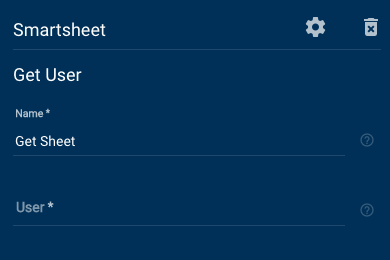
Данные, возвращаемые модулем Get User
В случае успешного выполнения
- Account (Учётная запись)
- ID (Идентификатор)
- Name (Имя)
- Alternate Emails (Дополнительные адреса электронной почты)
- Company (Компания)
- Department (Отдел)
- Email (Адрес электронной почты)
- First Name (Имя)
- ID (Идентификатор)
- Last Name (Фамилия)
- Locale (Местоположение)
- Mobile Phone (Мобильный телефон)
- Profile Image (Изображение профиля)
- Height (Высота)
- Image ID (Идентификатор изображения)
- Width (Ширина)
- Role (Роль)
- Timezone (Часовой пояс)
- Title (Должность)
- Work Phone (Рабочий телефон)
Если пользователя найти не удалось
- Вы увидите сообщение "failed to find user" (не удалось найти пользователя).
List Columns (Список столбцов)
Модуль List Columns возвращает список всех доступных столбцов в указанной таблице. Вы можете использовать его вместе с модулем Get Column, чтобы получить ссылку на идентификатор столбца.
Поля модуля List Columns
В этом поле можно использовать ссылки на данные.
Sheet (Таблица)
Введите название или идентификатор таблицы, столбцы которой нужно отобразить.
После того как Bridge обработает модуль List Columns, в разделе
runlog будет доступна следующая информация:
- Data (Данные): Array (Массив)
- Object (Объект)
- ColumnID: String
- Index (Индекс)
- Индекс или положение столбца
- Первый столбец будет иметь индекс "0"
- Primary (Основной). Возвращается только в том случае, если столбец является основным (Value = True)
- Title (Заголовок). Заголовок столбца в текстовом формате
- Type (Тип). Выбранный вариант из этих типов столбцов:
- ABSTRACT_DATETIME
- CHECKBOX
- CONTACT_LIST
- DATE
- DATETIME
- DURATION
- MULTI_CONTACT_LIST
- MULTI_PICKLIST
- PICKLIST
- PREDECESSOR
- TEXT_NUMBER
- Validation (Валидация). Указывает, была ли включена проверка для столбца
- Width (Ширина). Отображает ширину столбца в пикселях
- Version (Версия)
- Только для чтения
- Указывает уровень типа столбца
- Каждый элемент массива имеет одно из следующих значений:
- 0: TEXT_NUMBER, CONTACT_LIST или PICKLIST
- 1: MULTI_CONTACT_LIST
- 2: MULTI_PICKLIST
- State (Состояние). Этот раздел показывает, сработал ли модуль.
- Code (Код). Это код успешного выполнения / ошибки, полученный от Smartsheet.
- Message (Сообщение). Системное сообщение, которое модуль возвращает из Smartsheet.
- Например, если модуль не может найти значение, сообщение может быть таким: "Not found" (Не найдено).
- Status (Статус). Статус, полученный модулем от Smartsheet. Вот каким он может быть:
- Succeeded (Успех). Модуль нашёл значение.
- Failed (Сбой). Значение не было найдено.
- Object (Объект)
List Sheets (Список таблиц)
Модуль показывает все таблицы, доступные вам в Smartsheet.
Поля модуля List Sheets
- Filters (Фильтры). Параметры фильтрации возвращаемых столбцов и строк.
- Modified Since (Дата последнего изменения). Укажите, если вам нужны только те таблицы, которые были изменены позже определённого времени. Дату необходимо указать в часовом поясе UTC, в формате ISO-8601 (ГГГГ-MM-ДДВЧЧ:MM:СС). Если установлено значение Numeric Dates (Даты в виде числовых значений), то дата указывается в миллисекундах с наступления эпохи UNIX (с полуночи 1 января 1970 г. по времени UTC).
- Page Number (Номер страницы). Необходим для разбивки результатов на страницы. Укажите номер страницы от 1 до номера последней доступной страницы (если указать большее число, будет возвращена последняя страница), чтобы получить подгруппу результатов. Если этот параметр не задан, то по умолчанию он будет равен 1.
- Results Per Page (Количество результатов на странице). Количество результатов, которые будут возвращены за один раз. Если этот параметр не задан, то по умолчанию он будет равен 100.
- Advanced Options (Дополнительные параметры)
- Numeric Dates (Даты в виде числовых значений). Укажите, нужно ли возвращать значения дат как число миллисекунд с эпохи UNIX (с полуночи UTC 1 января 1970 г.). Если этот параметр не установлен, даты будут возвращаться в часовом поясе UTC в формате ISO-8601 (ГГГГ-ММ-ДДВЧЧ:MM:СС).
- Sheet Version (Версия таблицы). Добавление информации о версии таблицы.
- Source (Источник). Добавление информации об источнике таблицы.
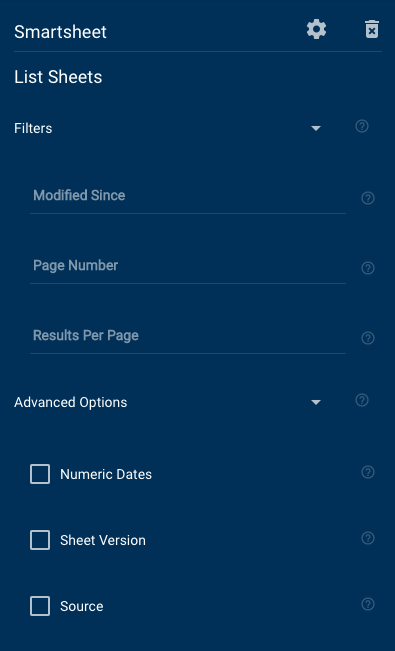
Данные, возвращаемые модулем List Sheets
- Data (Данные)
- Access Level (Уровень доступа)
- Created At (Когда создано)
- ID (Идентификатор)
- Modified At (Дата изменения)
- Name (Название)
- Permalink (Постоянная ссылка)
- Source (Источник)
- ID (Идентификатор)
- Type (Тип)
- Version (Версия)
- Page Number (Номер страницы)
- Page Size (Размер страницы)
- Total Count (Общее количество)
- Total Pages (Всего страниц)
Manage Alternate Email (Обработка дополнительного адреса электронной почты)
Модуль позволяет обработать дополнительный адрес электронной почты пользователя.
Он будет работать только в том случае, если вы авторизованы как системный администратор своей учётной записи Smartsheet.
Поля модуля Manage Alternate Email
- User (Пользователь). Адрес электронной почты или идентификатор пользователя, параметры которого необходимо изменить.
- Alternate Emails (Дополнительные адрес электронной почты). Список адресов электронной почты, которые вы хотите добавить к данным пользователя. Вы можете оставить это поле пустым и отметить флажком пункт Delete other emails (Удалить другие адреса электронной почты), чтобы удалить все дополнительные адреса электронной почты пользователя.
- Delete other emails (Удалить другие адреса электронной почты). Укажите, хотите ли вы удалить все имеющиеся дополнительные адреса электронной почты пользователя (не указанные как дополнительные адреса выше).
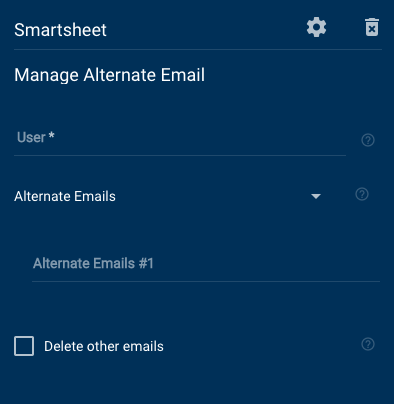
Данные, возвращаемые модулем Manage Alternate Email
- Removed (Удалено)
- Added (Добавлено)
- ID (Идентификатор)
- Email (Адрес электронной почты)
Reactivate Smartsheet User (Повторно активировать пользователя Smartsheet)
Этот модуль позволяет автоматизировать повторную активацию пользователя в учётной записи организации. При повторной активации пользователь получает доступ к Smartsheet и те же роли, что и до деактивации. Этот модуль будет функционировать только в том случае, если его настроит системный администратор организации с планом "Корпоративный".
Поля модуля
- User (Пользователь). Укажите адрес электронной почты или идентификатор пользователя, которого нужно деактивировать.
Возвращаемые данные
- Message (Сообщение). Сообщение об успешном выполнении модуля или ошибке.
- Code (Код). 0 — успешное выполнение; 3 — частичное выполнение.
Search Sheet (Поиск по таблице)
Модуль выполняет поиск в таблице и возвращает список столбцов и строк, соответствующих условиям фильтра, на основе содержимого ячеек.
Поля модуля Search Sheet
- Sheet (Таблица). Идентификатор или уникальное название таблицы, которую необходимо изменить.
- Filters (Фильтры). Параметры фильтрации возвращаемых столбцов и строк.
- Columns (Столбцы). Названия или идентификаторы столбцов, которые необходимо включить в ответ. Если это значение не задано, возвращаются все столбцы. Будут возвращены данные только из выбранных столбцов.
- Row Filters (Фильтры строк). Массив условий фильтрации, которые определяют, какие строки будут возвращены. Чтобы строка была включена в ответ, она должна удовлетворять каждому условию фильтра. Если вы указываете несколько значений условия фильтрации, условие должно быть справедливо только для одного значения. Имеются два исключения: Is Not Equal To (Не равно), где значение ячейки не должно быть равно ни одному из указанных значений, и Between (Между), где вы должны указать два значения, а значение ячейки должно быть действительным числом между указанными начальным и конечным значениями, исключая начальное и конечное значения.
- Column (Столбец). Имя или идентификатор столбца.
- Condition (Условие). Тип условия, которое будет применяться к фильтру.
- Values (Значения). Значения, которые будут сравниваться со значением ячейки на основе условия фильтрации.
- Advanced Options (Дополнительные параметры)
- Numeric Dates (Даты в виде числовых значений). Укажите, нужно ли возвращать значения дат как число миллисекунд с эпохи UNIX (с полуночи UTC 1 января 1970 г.).
- Include Attachments (Включить вложения). Включение вложений, приложенных к таблице и к строкам.
- Include Comments (Включить комментарии). Включение комментариев и бесед, имеющихся в таблице и в строках.
- Include Link In from Cell details (Включить сведения о входящей ссылке в ячейке). Включает поля "Статус", "Идентификатор строки" и "Идентификатор столбца" из сведений о входящей ссылке в ячейке.
- Include Links Out to Cells details (Включить сведения об исходящих ссылках на ячейки). Включает поля "Статус", "Идентификатор строки" и "Идентификатор столбца" из сведений об исходящих ссылках.
- Include Row Permanent Link (Включить постоянную ссылку на строку). Добавление прямой ссылки на строку в приложении Smartsheet.
- Include Row Writer Information (Включить информацию о создателе строки). Добавление дополнительных сведений о создателе строки и о том, кто последний раз её изменил.
- Exclude Empty Cells (Исключить пустые ячейки). Исключение ячеек, которые никогда не содержали данных.
- Owner Info (Информация о владельце). Добавление информации о владельце таблицы.
- Source (Источник). Добавление информации об источнике таблицы.
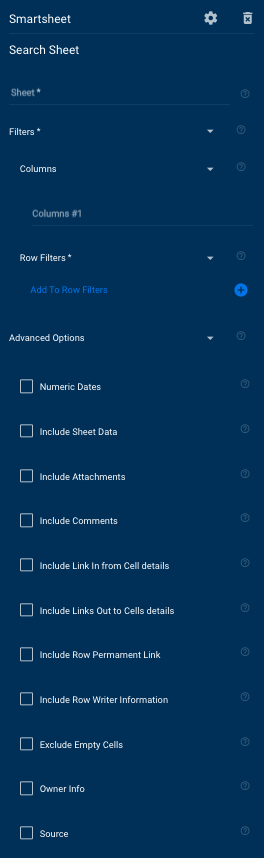
Данные, возвращаемые модулем Search Sheet
Можно включить данные таблицы, выбрав параметр Include Sheet Data (Включить данные таблицы) в разделе Advanced Options (Дополнительные параметры). Это будет объект таблицы, определённый модулем Get Sheet, со строками и столбцами, отфильтрованными согласно указанным критериям.
Возвращаемые данные содержат все столбцы (или только те, которые заданы в фильтрах) с указанием названия столбца и значения, содержащегося в ячейке, для всех найденных строк.
Известные проблемы модуля Search Sheet
В настоящее время условия фильтрации полей дат работают по-разному в зависимости от того, выбран ли пункт Numeric Dates.
- Если этот параметр активирован, значение будет рассматриваться как число, и условия фильтрации должны отражать это.
- Если флажок Numeric Dates снят, то значение ячейки обрабатывается как текстовая строка; это означает, что условия фильтра Less Than, More Than и Between не будут работать.
Send Update Request (Отправить запрос изменения)
Используйте этот модуль для отправки запроса изменения каждый раз, когда Bridge обнаружит указанное вами событие-триггер.
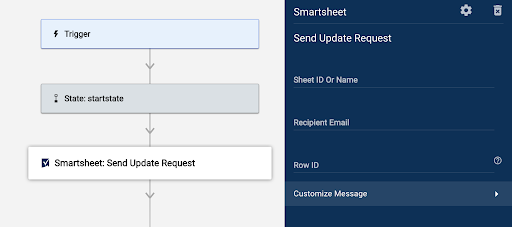
Поля модуля Send Update Request
Обратите внимание, что вы можете использовать ссылки на данные в этих полях.
Sheet ID or Name (Идентификатор или название таблицы)
Укажите идентификатор или название таблицы.
Recipient Email (Адрес электронной почты получателя)
Введите адрес электронной почты или ссылку на данные получателя.
Row ID (Идентификатор строки)
Идентификатор строки, которую нужно отправить в качестве запроса изменения.
Customize Message (Настроить сообщение)
Заполните поля в этом разделе, чтобы запрос сопровождался сообщением.
- Message Subject. Тема письма с запросом изменения.
- Если оставить поле пустым, по умолчанию будет указана тема Update Request: {{Primary Column Data}} (Запрос изменения: {{Данные основного столбца}}).
- Вы можете использовать это поле, чтобы указать тему, которая будет всегда использоваться в электронном письме с запросом изменения.
- Вы также можете использовать данные из другой части рабочего процесса для заполнения строки "Тема". Чтобы ввести данные из другой части рабочего процесса Bridge, скопируйте соответствующую ссылку с панели журнала запуска. Затем вставьте её в это поле.
- Message Content. Текст электронного письма с запросом изменения.
- Если оставить это поле пустым, текст по умолчанию будет таким: Прошу внести изменения в мою онлайн-таблицу.
- Вы можете использовать это поле, чтобы указать текст, который всегда будет использоваться в электронном письме с запросом изменения.
- Вы также можете использовать данные из другой части рабочего процесса для заполнения поля "Сообщение". Чтобы ввести данные из другой части рабочего процесса Bridge, скопируйте соответствующую ссылку с панели журнала запуска. Затем вставьте её в это поле.
- Include Specific Columns (Включить конкретные столбцы). По умолчанию Bridge включает в запрос все столбцы.
- Чтобы включить только определённые столбцы, введите в это поле идентификаторы столбцов или ссылки на них. Затем разделите значения запятой.
- CC Sender? (Направить копию отправителю). Отправить копию запроса пользователю, который выполнил аутентификацию интеграции со Smartsheet.
- Don’t Include Attachments (Не включать вложения). Исключить вложения из запроса изменения.
- Don’t Include Comments (Не включать комментарии). Удаление столбца "Комментарии/Обсуждения" из запроса изменения.
После того как Bridge обработает модуль Send Update Request, на панели Run Log (Журнал запуска) будет доступна следующая информация:
- Data (Данные)
- ccSender
- columnIds. Здесь можно указать несколько идентификаторов столбцов, которые будут включены в запрос изменения.
- id. Идентификатор запроса изменения.
- includeAttachments. Указывает, были ли включены вложения в запрос изменения.
- includeComments. Указывает, были ли включены комментарии в запрос изменения.
- message. Текст сообщения в запросе изменения.
- recipients. Пользователи, получившие запрос изменения.
- rowIds. Идентификаторы строк, включённых в запрос изменения.
- schedule. Дата отправки запроса изменения.
- sentBy. Содержит адрес электронной почты и имя отправителя — пользователя, который аутентифицировал интеграцию Smartsheet в Bridge.
- subject. Строка темы запроса изменения.
- State (Состояние). Этот раздел показывает, сработал ли модуль.
- Code (Код). Это код успешного выполнения / ошибки, полученный от Smartsheet.
- Message (Сообщение). Системное сообщение, которое модуль возвращает из Smartsheet.
- Например, если модуль не может найти значение, сообщение может быть таким: "Not found" (Не найдено).
- Status (Статус). Статус, полученный модулем от Smartsheet.
- Вот примеры меток статуса.
- Succeeded (Успех). Система успешно нашла информацию.
- Failed (Сбой). Найти информацию не удалось.
- Вот примеры меток статуса.
Share Sheet (Предоставить доступ к таблице)
Модуль позволяет предоставить доступ к таблице другим пользователям.
Поля модуля Share Sheet
- Sheet (Таблица). Идентификатор или уникальное название таблицы, которую необходимо изменить.
- Send Email (Отправить электронное письмо). Укажите, нужно ли отправить электронное письмо получателям, а также уведомление в Smartsheet.
- Recipients (Получатели). Список получателей запроса на предоставление доступа.
- Email. Адрес электронной почты получателя.
- Group ID (Идентификатор группы). Идентификатор группы получателя.
Необходимо заполнить либо поле Email, либо поле Group ID, но не оба одновременно. Если указаны оба значения, идентификатор группы будет проигнорирован, и модуль использует поле Email.
- Access Level (Уровень доступа). Уровень доступа получателя. Это может быть один из следующих вариантов:
- Admin (Администратор);
- Editor (Редактор);
- Editor with sharing (Редактор с разрешением совместного доступа);
- Owner (Владелец);
- Viewer (Наблюдатель).
- Subject (Тема). Тема письма, которое будет отправлено получателю.
- Message (Сообщение). Текст письма, которое будет отправлено получателю.
- CC Me (Направить копию мне). Укажите, следует ли включать вас в число получателей.
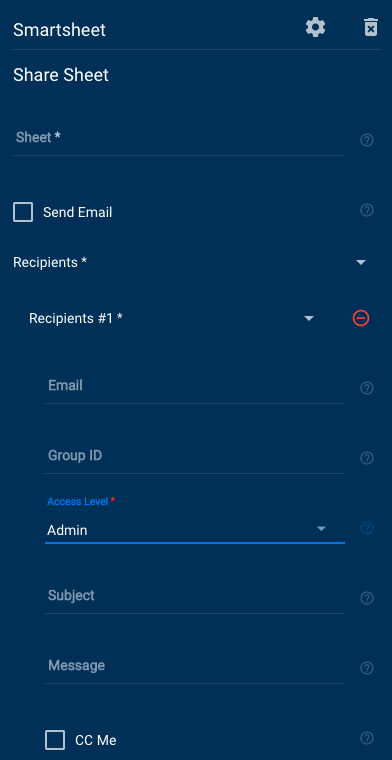
Update Column (Обновить столбец)
Поля модуля Update Column
Вы можете использовать ссылки на данные во всех этих полях.
Sheet (Таблица)
Введите название или идентификатор таблицы, столбцы которой нужно обновить.
Column Name (Имя столбца)
Укажите заголовок столбца.
Position (Положение)
Введите значение, обозначающее положение столбца в таблице.
Первому столбцу таблицы соответствует значение 0. Type (Тип)
Выберите тип столбца (например, Дата, Список контактов, Текст или число и т. д.).
- Столбцы типа "Список контактов". Укажите значения в виде массива объектов или ссылки на массив объектов. Заключите значение в квадратные скобки. Каждую пару "Ключ / значение" необходимо заключить в фигурные скобки: [{"имя": "Ольга Смирнова", "email": "olga.smirnova@smartsheet.com"}, {"name": "Алексей Иванов", "email": "aleksey.ivanov@smartsheet.com"}]
- Столбцы с раскрывающимся списком. Вы можете добавлять значения в виде массива. Для этого введите значения и нажмите клавишу Ввод, чтобы разделить их. Вы также можете представить значения в следующем формате: [1, 2 "значение" , "строка значения"]. Также можно указать ссылку на массив.
Column Description (Описание столбца)
Введите текстовое описание столбца.
Hide Column (Скрыть столбец)
Выберите этот пункт, чтобы показать скрытые столбцы.
Lock Column (Заблокировать столбец)
Выберите этот пункт, чтобы показать заблокированные столбцы.
После того как Bridge обработает модуль Update Columns, в разделе runlog будет доступна следующая информация:
- Data (Данные): Array (Массив)
- Object (Объект)
- ColumnID: String
- Index (Индекс)
- Индекс или положение столбца
- Первый столбец будет иметь индекс "0"
- Primary (Основной). Возвращается только в том случае, если столбец является основным (Value = True)
- Title (Заголовок). Заголовок столбца в текстовом формате
- Type (Тип). Выбранный вариант из этих типов столбцов:
- ABSTRACT_DATETIME
- CHECKBOX
- CONTACT_LIST
- DATE
- DATETIME
- DURATION
- MULTI_CONTACT_LIST
- MULTI_PICKLIST
- PICKLIST
- PREDECESSOR
- TEXT_NUMBER
- Validation (Валидация). Указывает, была ли включена проверка для столбца
- Width (Ширина). Отображает ширину столбца в пикселях
- Version (Версия)
- Только для чтения
- Указывает уровень типа столбца
- Каждый элемент массива имеет одно из следующих значений:
- 0: TEXT_NUMBER, CONTACT_LIST или PICKLIST
- 1: MULTI_CONTACT_LIST
- 2: MULTI_PICKLIST
- Object (Объект)
Update Row (Обновить строку)
Этот модуль обновляет строку таблицы.
Поля модуля Update Row
- Sheet (Таблица)
- Row ID (Идентификатор строки)
- Cells (Ячейки)
- Key/Value (Ключ/Значение)
- Advanced Cells (Дополнительные параметры ячеек). Массив определений столбцов.
- Column (Столбец). Имя или идентификатор столбца.
- Input Type (Тип вводных данных)
- Value (Значение). Значение, которое содержится в ячейке.
- Formula (Формула). Формула, которую будет содержать ячейка.
- Hyperlink (Гиперссылка). Гиперссылка, которую будет содержать ячейка. Это может быть ссылка на URL-адрес, таблицу или отчёт.
- Link In From Cell (Входящая ссылка из ячейки). Ссылка на другую ячейку в другой таблице, которую будет содержать ячейка. Укажите идентификатор таблицы, столбца и строки, содержащих ячейку, ссылку на которую нужно создать.
- Advanced Options (Дополнительные параметры)
- Numeric Dates (Даты в виде числовых значений). Выберите, следует ли обрабатывать значения дат как временные метки Unix. Здесь задаются значения дат, а также формат дат в ответе. Если этот параметр не задан, даты будут возвращаться в формате ISO 8601, например 2000-12-25.
- Locked (Заблокировано)
- Expanded (Развёрнуто)
- Override Validation (Перезаписать проверку). Укажите, нужно ли игнорировать проверку всех ячеек в строке по умолчанию. Вы также можете установить этот параметр отдельно для каждой ячейки.
- Location (Положение)
- Top (Наверх). Перемещение строки в верхнюю часть таблицы.
- Bottom (Вниз). Перемещение строки в конец таблицы. Этот параметр будет игнорироваться, если установлен флажок Top.
- Parent ID (Идентификатор родительской строки). Перемещение строки на место дочерней по отношению к указанной строке. Строка станет первой дочерней строкой, если не установлен флажок Bottom. Если отмечен флажок Bottom, строка займёт место последней дочерней строки.
- Sibling ID (Идентификатор сестринской строки). Вставка строки рядом с указанной строкой. Если не установлен флажок Top, то строка будет вставлена ниже сестринской строки. Если установлен флажок Top, то строка будет вставлена выше сестринской строки.
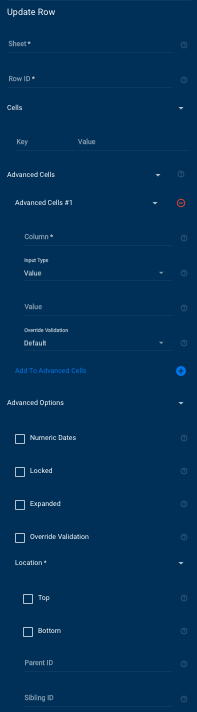
Данные, возвращаемые модулем Update Row
Этот модуль возвращает сведения об обновлённой строке.
- Column Name (Имя столбца)
- Column ID (Идентификатор столбца)
- Display Value (Отображаемое значение)
- Value (Значение)
- Created At (Когда создано)
- Expanded (Развёрнуто)
- ID (Идентификатор)
- Modified At (Дата изменения)
- Row Number (Номер строки)
Update Smartsheet User (Обновить параметры пользователя Smartsheet)
Модуль выполняет обновление разрешений и имени пользователя.
Он будет работать только в том случае, если вы авторизованы как системный администратор своей учётной записи Smartsheet.
Поля модуля Update Smartsheet User
- User (Пользователь). Адрес электронной почты или идентификатор пользователя, параметры которого необходимо изменить.
- Is System Admin (Является системным администратором). Указывает, является ли пользователь системным администратором (может ли изменять параметры учётных записей пользователей и учётной записи организации).
- Is Licensed Sheet Creator (Является лицензированным создателем таблиц). Указывает, является ли пользователь лицензированным (может ли создавать таблицы и владеть ими).
- Is Group Admin (Является ли администратором группы). Указывает, является ли пользователь администратором группы (может ли создавать и изменять группы).
- Is Resource Viewer (Является ли наблюдателем ресурсов). Указывает, является ли пользователь наблюдателем ресурсов (может ли получить доступ к представлениям ресурсов).
- Profile (Профиль)
- Title (Должность)
- First Name (Имя)
- Last Name (Фамилия)
- Company (Компания)
- Department (Отдел)
- Role (Роль)
- Mobile Phone (Мобильный телефон)
- Work Phone (Рабочий телефон)
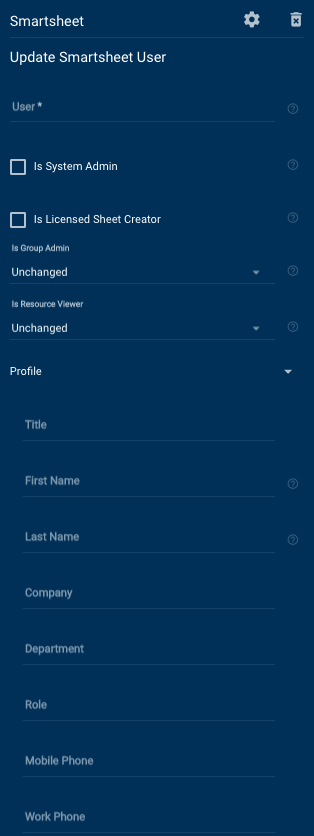
Данные, возвращаемые модулем Update Smartsheet User
- User (Пользователь)
- Email (Адрес электронной почты)
- First Name (Имя)
- Last Name (Фамилия)
- ID (Идентификатор)
- Admin (Администратор)
- Licensed Sheet Creator (Лицензированный создатель таблиц)